Это занятие будет посвящено изучению веб-карты зон опасности затопления лавой на острове Гавайи. Будет выполнено редактирование картографических символов и сохранение отредактированной карты в учетную запись пользователя. Если вы являетесь членом Центра анализа данных острова Гавайи, то у вас есть учетная запись в этой организации, если нет — можете использовать персональную учетную запись. Без учетной записи того или иного рода вы не сможете сохранить информацию в сервисе ArcGIS Online.
Эти процедуры ориентированы на членов Центра анализа данных острова Гавайи, вследствие чего некоторые операции могут оказаться невыполнимыми, либо давать неидентичные результаты для не состоящих в организации пользователей. Тем не менее, даже не состоящие в организации пользователи смогут выполнить основную часть рабочего процесса, а в помощь им будут предоставляться примечания.
Открытие карты
-
Откройте в веб-браузере страницу www.arcgis.com/home
 .
.
- В правом верхнем углу нажмите ссылку ''Вход''.
- Введите имя пользователя и пароль и нажмите кнопку ''Вход''.
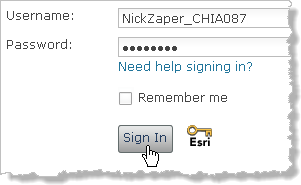
Вы видите главную страницу организации. Поскольку содержание сайта постоянно меняется, вид последних карт и приложений может быть другим.

 Примечание:Через персональную учетную запись невозможно получить доступ к главной странице организации. Но карта вулканических процессов на острове Гавайи, которую нужно открыть, доступна для совместного использования. Просто откройте страницу сведений
Примечание:Через персональную учетную запись невозможно получить доступ к главной странице организации. Но карта вулканических процессов на острове Гавайи, которую нужно открыть, доступна для совместного использования. Просто откройте страницу сведений о карте и перейдите к шагу 6.
о карте и перейдите к шагу 6. - На ленте над баннером (вверху страницы) нажмите кнопку ''Галерея''.
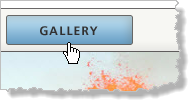
В галерее, как и на ленте карты на главной странице, отображается содержание, выбранное администратором. На первой странице галереи должна находиться карта с названием ''Вулканические процессы на острове Гавайи''. (Если это не так, — откройте следующую страницу.)
- Наведите указатель мыши на карту ''Вулканические процессы на острове Гавайи''. Под образцом изображения щелкните ссылку ''Сведения''.
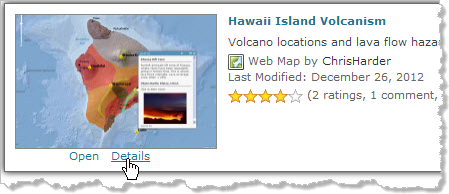
Откроется страница сведений с описанием карты и прочими сведениями о ней.
- Перейдите вниз страницы.

Некто по имени jkramer оставил комментарий об этой карте.
 Подсказка:
Подсказка:Чтобы просмотреть профиль пользователя jkramer, щелкните его имя. (Профиль этого пользователя доступен только членам организации.)
- Перейдите вверх страницы и, щелкнув образец изображения, откройте карту.
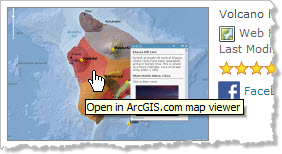
Откроется карта острова Гавайи, разделенная на зоны различных цветов.
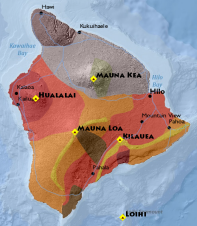
 Подсказка:
Подсказка:Для перемещения карты щелкните ее и перетащите. Для изменения масштаба используйте бегунок в левом верхнем углу карты или колесико мыши. Нажав и удерживая клавишу Shift, очертите прямоугольником участок, который хотите отобразить в увеличенном виде.
Изучение карты
- Щелкните на карте символ любого вулкана.
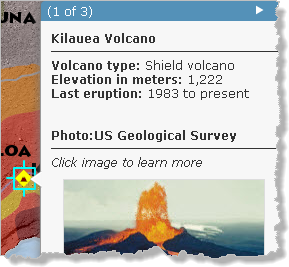
Откроется всплывающее окно с информацией и изображением.
- Щелкните на изображении во всплывающем окне.
Большая озаглавленная версия изображения откроется на новой вкладке или в новом окне браузера.
- Закройте вкладку или окно с большим изображением, а затем – всплывающее окно на карте.
- Щелкните любую цветную область острова.
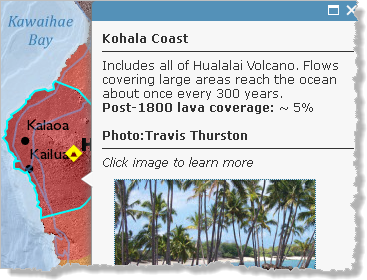
Каждая цветная область — это отдельная зона опасности затопления лавой. Аналогично вулканам, с зонами опасности затопления лавой также связаны всплывающие окна.
- Самостоятельно исследуйте несколько вулканов и зон опасности.
- Когда закончите, закройте все вкладки или окна браузера с большими изображениями. Закройте всплывающее окно на карте.
Просмотр содержания карты
- На боковой панели карты нажмите кнопку ''Показать содержание карты''.
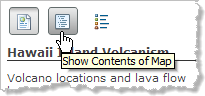
Карта содержит несколько слоев с географическими данными поверх базовой карты океана.
- На панели ''Содержание'' щелкните имя слоя Вулканы.

Под именем отобразится символ карты.
- Щелкните имя слоя Зоны опасности затопления лавой, затем щелкните LavaFlowHazardZones под ним.
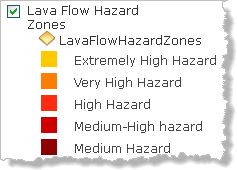
Этот слой имеет два подслоя (отмечены желтыми ромбами). Один представляет зоны опасности, другой — рельеф.
 Подсказка:
Подсказка:Посмотреть символы карты можно также, нажав кнопку ''Показать легенду карты''
 вверху панели.
вверху панели. - Снимите флажок слоя Зоны опасности затопления лавой.
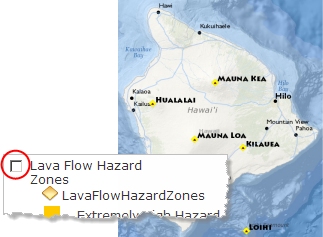
Слой выключается, а опасные зоны и рельеф перестают отображаться. Нижележащий остров Гавайи является частью слоя базовой карты ''Океан''.
- Установив флажок, включите слой Зоны опасности затопления лавой.
Просмотр свойств слоя
- Щелкните слой с именем Границы опасных зон.

Символ слоя представлен контуром светло-серого цвета, однако на карте этот контур не виден.
- Наведите указатель мыши на слой с именем Границы опасных зон.
Справа от имени появится небольшая стрелка.
- Нажмите эту стрелку, чтобы открыть контекстное меню слоя.
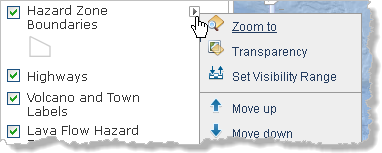
- Щелкните пункт меню ''Прозрачность''.
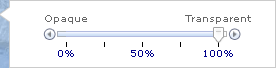
- Попробуйте подвигать бегунок прозрачности вперед и назад.
Контур невидим, потому что для него установлена 100-процентная прозрачность. При перемещении бегунка в сторону непрозрачности, на карте начинают отображаться контуры.
- Верните бегунок на значение прозрачности 100 %. Щелкните пустую область панели ''Содержание'', чтобы закрыть меню.
 Примечание:
Примечание:У слоя с невидимыми границами есть назначение. Границы опасных зон — это сервис объектов, располагающийся на другом узле, и, как таковой, обладает функцией всплывающих окон. (Некоторые из таких окон вы открывали ранее.) Зоны опасности затопления лавой — это картографический сервис, располагающийся на другом узле, без функции всплывающих окон. Более подробные сведения о картографических сервисах и сервисах объектов приведены ниже.
- Наведите указатель мыши на слой с именем Зоны опасности затопления лавой. Щелкните стрелку, чтобы открыть его свойства.
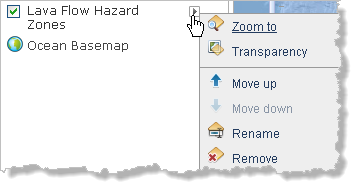
Этот слой, как картографический сервис, располагающийся на другом узле, имеет меньше свойств, чем слой Границы опасных зон.
- Щелкните пустую область панели ''Содержание'', чтобы закрыть меню.
Слои этой карты представляют собой сервисы — хранящиеся на сервере и доступные для веб-браузеров наборы географических данных. Некоторые слои являются сервисами объектов, другие — картографическими сервисами. Сервис объектов отправляет в веб-браузер текущие геоданные. Поскольку предоставляются сами данные, пользователи могут изменять символы и другие свойства слоя. В отличие от этого, картографический сервис пересылает изображения данных и, поскольку пользователь получает статическое изображение, он не может изменить многие свойства слоя.
Располагающиеся на другом узле картографический сервис или сервис объектов (каждый из которых является сервисом на данной карте) публикуются и хранятся в облачной среде компании Esri. Главное преимущество организации ArcGIS Online состоит в предоставлении пользователю возможности создавать доступные через Интернет слои карт непосредственно из данных ArcGIS for Desktop, листов Excel и даже из обычных текстовых файлов. Никакое дополнительное программное обеспечение не требуется.
Сохранение новой версии карты
Нельзя сохранить изменения на карте, принадлежащей другому пользователю, но можно сохранить новую версию данной карты в своем рабочем пространстве. Новая версия карты будет принадлежать вам, и вы сможете изменять ее по собственному усмотрению.
- На ленте нажмите кнопку ''Сохранить'' и выберите вариант ''Сохранить как''.

 Примечание:
Примечание:Функция сохранения отключена, поскольку эта карта принадлежит не вам.
- В диалоговом окне ''Сохранение карты'' выделите и удалите название по умолчанию. Введите собственное название.
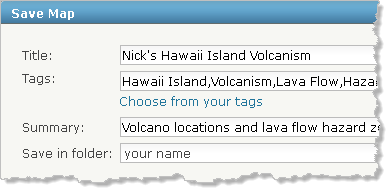 Можно персонализировать карту именем пользователя или иным образом. Остальные параметры оставьте неизменными.
Можно персонализировать карту именем пользователя или иным образом. Остальные параметры оставьте неизменными. - Нажмите ''Сохранить карту''.
Над лентой появится новое название карты, и она будет сохранена на вашей странице ''Мое содержание''.
Изменение символа
Помня о комментарии пользователя jkramer, нам необходимо изменить символ автомагистралей.
- Щелкнув на панели ''Содержание'' слой Автомагистрали, откройте его обозначение.
- Наведите указатель мыши на слой Автомагистрали, и, щелкнув небольшую появившуюся стрелку, откройте свойства этого слоя.
- В контекстном меню щелкните пункт ''Изменить символы''.
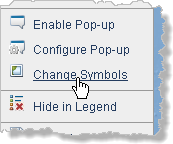
- На панели ''Изменение символов'' нажмите кнопку ''Изменить символ''.
- В окне прокрутки диалогового окна ''Изменение символа'' щелкните какой-нибудь символ.
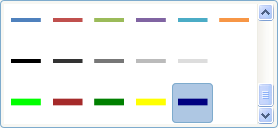
Выберите показанный на рисунке темно-синий символ или любой другой.
 Подсказка:
Подсказка:Отобразить дополнительные цвета можно, щелкнув панель ''Цвет'' под окном прокрутки.
- При необходимости установите для ширины символа два пикселя. Щелкните ''Готово''.
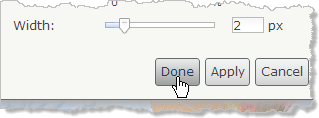
Новый символ применяется на карте.
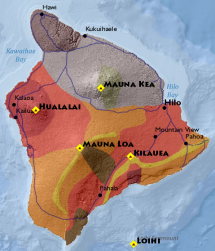
- Закройте панель ''Изменение символов''.
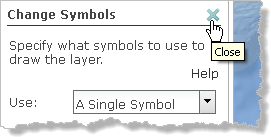
- На панели ''Содержание'' щелкните слой Автомагистрали, чтобы отобразить новый символ.
- Откройте свойства слоя Автомагистрали и нажмите ''Прозрачность''.
Текущая прозрачность составляет около 50 процентов.
- Переместите бегунок на необходимое значение. Щелкните пустую область панели ''Содержание'', чтобы закрыть меню.
- На ленте нажмите кнопку ''Сохранить'' и выберите пункт ''Сохранить''.
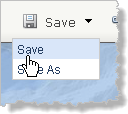
Просмотр содержания карты и предоставление к ней общего доступа
- В правом верхнем углу приложения над лентой нажмите стрелку вниз ''Мое содержание'' и выберите пункт ''Мое содержание''.
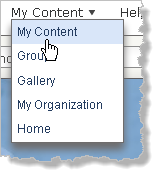
На странице ''Мое содержание'' хранятся ваши веб-карты и другие элементы. По умолчанию общий доступ к карте заблокирован. Никто, кроме вас (и администратора организации) не может ее видеть.
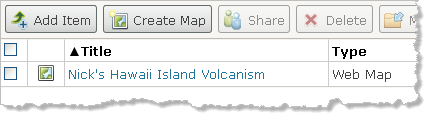
- Установите флажок рядом с названием карты и нажмите кнопку ''Общий доступ''.
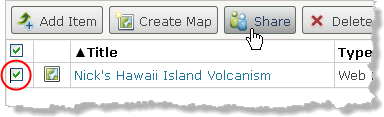
 Примечание:
Примечание:При выполнении оставшихся шагов предполагается, что вы являетесь членом организации. Если нет, то, тем не менее, вы можете совместно использовать эту карту с любым человеком или группой, к которой принадлежите. Вы также можете не предоставлять общий доступ к карте.
- В диалоговом окне ''Общий доступ'' поставьте флажок рядом с пунктом ''Центр анализа данных острова Гавайи'', чтобы предоставить этой организации доступ к карте. Нажмите OK.
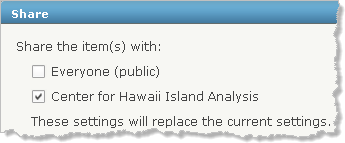
Теперь другие члены организации смогут найти и просмотреть вашу карту. Но кто эти другие члены?
- Над лентой щелкните ссылку "Моя организация".
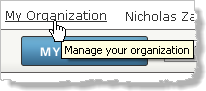
Откроется список действительных членов организации.
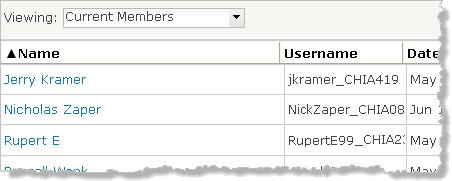 ПРОСМОТР ЧЛЕНСТВА ОРГАНИЗАЦИИ
ПРОСМОТР ЧЛЕНСТВА ОРГАНИЗАЦИИЧтобы ознакомиться с профилем того или иного члена организации, щелкните его имя на странице ''Моя организация''. Нажмите кнопку ''Просмотреть элементы''
 в конце строки, чтобы просмотреть опубликованные элементы этого пользователя. Нажмите кнопку ''Просмотреть группы''
в конце строки, чтобы просмотреть опубликованные элементы этого пользователя. Нажмите кнопку ''Просмотреть группы''  для просмотра созданных пользователем групп.
для просмотра созданных пользователем групп. - В правой части страницы (под заголовком ''Найти'') щелкните ссылку для просмотра последних элементов, добавленных в организацию.
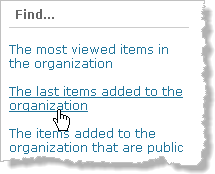
Ваша карта должна быть в верхней части списка результатов поиска.
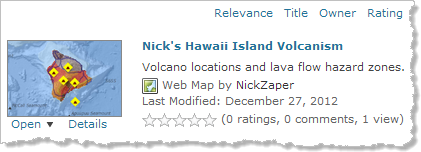
Далее
Теперь у вас есть собственная веб-карта на ArcGIS Online. Создание карты путем изменения и сохранения другой карты — это быстрый и удобный способ создания содержания. Тем не менее, чаще всего вам придется начинать с базовой карты и составлять новую карту самостоятельно. Этому будет посвящено следующее занятие.
Список всех рабочих процессов этой серии можно найти на странице Учебные пособия ресурсного центра ArcGIS.
ресурсного центра ArcGIS.
